Informazioni di riferimento sulle definizioni del connettore dati per la piattaforma di Connessione or codeless
Per creare un connettore dati con la piattaforma CCP (Codeless Connessione or Platform), usare questo documento come supplemento alla documentazione di riferimento sull'API REST di Microsoft Sentinel per i dati Connessione or Definitions. In particolare, questo documento di riferimento si espande nella sezione seguente:
connectorUiConfig: definisce gli elementi visivi e il testo visualizzati nella pagina del connettore dati in Microsoft Sentinel.
Per altre informazioni, vedere Creare un connettore senza codice.
Definizioni del connettore dati - Creare o aggiornare
Fare riferimento all'operazione Di creazione o aggiornamento nella documentazione dell'API REST per trovare la versione più recente dell'API stabile o di anteprima. Solo l'operazione update richiede il etag valore .
PUT , metodo
https://management.azure.com/subscriptions/{{subscriptionId}}/resourceGroups/{{resourceGroupName}}/providers/Microsoft.OperationalInsights/workspaces/{{workspaceName}}/providers/Microsoft.SecurityInsights/dataConnectorDefinitions/{{dataConnectorDefinitionName}}?api-version={{apiVersion}}
Parametri URI
Per altre informazioni sulla versione più recente dell'API, vedere Definizioni di data Connessione or - Creare o aggiornare i parametri URI
| Nome | Descrizione |
|---|---|
| data Connessione orDefinitionName | La definizione del connettore dati deve essere un nome univoco e corrisponde al name parametro nel corpo della richiesta. |
| resourceGroupName | Nome del gruppo di risorse, senza distinzione tra maiuscole e minuscole. |
| subscriptionId | ID della sottoscrizione di destinazione. |
| workspaceName | Nome dell'area di lavoro, non ID. Modello regex: ^[A-Za-z0-9][A-Za-z0-9-]+[A-Za-z0-9]$ |
| api-version | Versione dell'API da usare per questa operazione. |
Corpo della richiesta
Il corpo della richiesta per la creazione di una definizione di connettore dati CCP con l'API ha la struttura seguente:
{
"kind": "Customizable",
"properties": {
"connectorUIConfig": {}
}
}
data Connessione orDefinition ha le proprietà seguenti:
| Nome | Obbligatorio | Type | Descrizione |
|---|---|---|---|
| Tipologia | Vero | String | Customizable per il connettore dati di polling dell'API o Static in caso contrario |
| Proprietà.connectorUiConfig | Vero | JSON annidato connectorUiConfig |
Proprietà di configurazione dell'interfaccia utente del connettore dati |
Configurare l'interfaccia utente del connettore
Questa sezione descrive le opzioni di configurazione disponibili per personalizzare l'interfaccia utente della pagina del connettore dati.
Lo screenshot seguente mostra una pagina del connettore dati di esempio, evidenziata con numeri che corrispondono alle aree rilevanti dell'interfaccia utente.
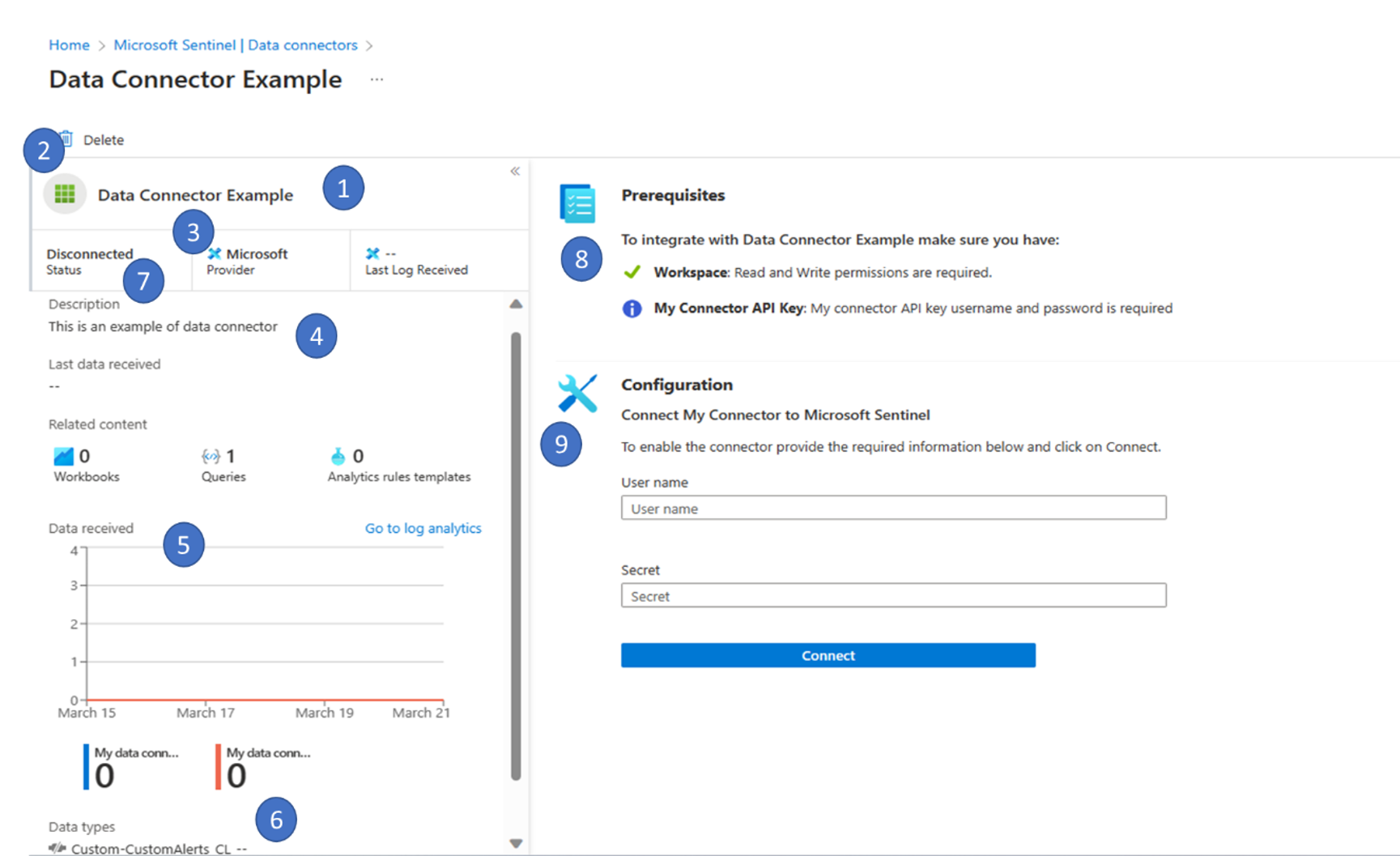
Ognuno degli elementi seguenti della connectorUiConfig sezione necessaria per configurare l'interfaccia utente corrisponde alla parte Personalizzabile Connessione orUiConfig dell'API.
| Campo | Obbligatorio | Type | Descrizione | Screenshot dell'area rilevante # |
|---|---|---|---|---|
| title | Vero | string | Titolo visualizzato nella pagina del connettore dati | 1 |
| id | string | Imposta l'ID connettore personalizzato per l'utilizzo interno | ||
| Logo | string | Percorso del file di immagine in formato SVG. Se non è configurato alcun valore, viene usato un logo predefinito. | 2 | |
| publisher | Vero | string | Provider del connettore | 3 |
| descriptionMarkdown | Vero | stringa in markdown | Descrizione per il connettore con la possibilità di aggiungere il linguaggio markdown per migliorarlo. | 4 |
| sampleQueries | Vero | JSON annidato sampleQueries |
Query per il cliente per comprendere come trovare i dati nel registro eventi. | |
| graphQueries | Vero | JSON annidato graphQueries |
Query che presentano l'inserimento dati nelle ultime due settimane. Specificare una query per tutti i tipi di dati del connettore dati o una query diversa per ogni tipo di dati. |
5 |
| graphQueriesTableName | Imposta il nome della tabella su cui il connettore inserisce i dati. Questo nome può essere usato in altre query specificando {{graphQueriesTableName}} il segnaposto in graphQueries e lastDataReceivedQuery i valori. |
|||
| Tipi | Vero | JSON annidato Tipi |
Elenco di tutti i tipi di dati per il connettore e una query per recuperare l'ora dell'ultimo evento per ogni tipo di dati. | 6 |
| connectivityCriteria | Vero | JSON annidato connectivityCriteria |
Oggetto che definisce come verificare se il connettore è connesso. | 7 |
| autorizzazioni | Vero | JSON annidato autorizzazioni |
Le informazioni visualizzate nella sezione Prerequisiti dell'interfaccia utente, in cui sono elencate le autorizzazioni necessarie per abilitare o disabilitare il connettore. | 8 |
| instructionSteps | Vero | JSON annidato Istruzioni |
Matrice di parti del widget che spiegano come installare il connettore e i controlli interattivi visualizzati nella scheda Istruzioni . | 9 |
connectivityCriteria
| Campo | Obbligatorio | Type | Descrizione |
|---|---|---|---|
| Tipo | Vero | String | Una delle due opzioni seguenti: HasDataConnectors questo valore è ideale per i connettori dati di polling dell'API, ad esempio il CCP. Il connettore viene considerato connesso con almeno una connessione attiva.isConnectedQuery : questo valore è ideale per altri tipi di connettori dati. Il connettore viene considerato connesso quando la query specificata restituisce dati. |
| Valore | True quando il tipo è isConnectedQuery |
String | Query per determinare se i dati sono ricevuti entro un determinato periodo di tempo. Ad esempio: CommonSecurityLog | where DeviceVendor == \"Vectra Networks\"\n| where DeviceProduct == \"X Series\"\n | summarize LastLogReceived = max(TimeGenerated)\n | project IsConnected = LastLogReceived > ago(7d)" |
Tipi
| Valore matrice | Tipo | Descrizione |
|---|---|---|
| name | string | Descrizione significativa per ,lastDataReceivedQuery incluso il supporto per la graphQueriesTableName variabile. Esempio: {{graphQueriesTableName}} |
| lastDataReceivedQuery | String | Query KQL che restituisce una riga e indica l'ultima volta in cui sono stati ricevuti i dati oppure nessun dato se non sono presenti risultati. Esempio: {{graphQueriesTableName}}\n | summarize Time = max(TimeGenerated)\n | where isnotempty(Time) |
graphQueries
Definisce una query che presenta l'inserimento dati nelle ultime due settimane.
Specificare una query per tutti i tipi di dati del connettore dati o una query diversa per ogni tipo di dati.
| Valore matrice | Tipo | Descrizione |
|---|---|---|
| metricName | String | Nome significativo per il grafico. Esempio: Total data received |
| Leggenda | String | Stringa visualizzata nella legenda a destra del grafico, incluso un riferimento a una variabile. Esempio: {{graphQueriesTableName}} |
| baseQuery | String | Query che filtra gli eventi pertinenti, incluso un riferimento a una variabile. Ad esempio: TableName_CL | where ProviderName == "myprovider" o {{graphQueriesTableName}} |
autorizzazioni
| Valore della matrice | Tipo | Descrizione |
|---|---|---|
| dogana | String | Descrive le autorizzazioni personalizzate necessarie per la connessione dati, nella sintassi seguente: {"name":string,"description":Stringa} Esempio: il valore doganale viene visualizzato nella sezione Prerequisiti di Microsoft Sentinel con un'icona informativa blu. Nell'esempio di GitHub questo valore è correlato alla riga Chiave del token personale dell'API GitHub: è necessario accedere al token personale di GitHub... |
| Licenze | ENUM | Definisce le licenze necessarie, come uno dei valori seguenti: OfficeIRM,OfficeATP , Office365, AadP1P2AatpMcas, Mdatp, , MtpIoT Esempio: il valore delle licenze viene visualizzato in Microsoft Sentinel come: Licenza: Obbligatorio Azure AD Premium P2 |
| resourceProvider | resourceProvider | Descrive tutti i prerequisiti per la risorsa di Azure. Esempio: il valore resourceProvider viene visualizzato nella sezione Prerequisiti di Microsoft Sentinel come: Area di lavoro: è necessaria l'autorizzazione di lettura e scrittura. Chiavi: sono necessarie le autorizzazioni di lettura per le chiavi condivise per l'area di lavoro. |
| tenant | matrice di valori ENUM Esempio: "tenant": ["GlobalADmin","SecurityAdmin"] |
Definisce le autorizzazioni necessarie, come uno o più dei valori seguenti: "GlobalAdmin", "SecurityAdmin", "SecurityReader", "InformationProtection" Esempio: visualizza il valore del tenant in Microsoft Sentinel come: Autorizzazioni tenant: Richiede Global Administrator o Security Administrator nel tenant dell'area di lavoro |
resourceProvider
| valore della matrice secondaria | Tipo | Descrizione |
|---|---|---|
| provider | ENUM | Descrive il provider di risorse, con uno dei valori seguenti: - Microsoft.OperationalInsights/workspaces - Microsoft.OperationalInsights/solutions- Microsoft.OperationalInsights/workspaces/datasources- microsoft.aadiam/diagnosticSettings- Microsoft.OperationalInsights/workspaces/sharedKeys- Microsoft.Authorization/policyAssignments |
| providerDisplayName | String | Voce di elenco in Prerequisiti che visualizza un segno di spunta rosso "x" o verde quando le richiestePermission vengono convalidate nella pagina del connettore. Esempio "Workspace" |
| permissionsDisplayText | String | Visualizzare il testo per le autorizzazioni lettura, scrittura o lettura e scrittura che devono corrispondere ai valori configurati in requiredPermissions |
| requiredPermissions | {"action":Booleano,"delete":Booleano,"read":Booleano,"write":Boolean} |
Descrive le autorizzazioni minime necessarie per il connettore. |
| ambito | ENUM | Descrive l'ambito del connettore dati, come uno dei valori seguenti: "Subscription", "ResourceGroup", "Workspace" |
sampleQueries
| valore della matrice | Tipo | Descrizione |
|---|---|---|
| description | Stringa | Descrizione significativa per la query di esempio. Esempio: Top 10 vulnerabilities detected |
| query | String | Query di esempio usata per recuperare i dati del tipo di dati. Esempio: {{graphQueriesTableName}}\n | sort by TimeGenerated\n | take 10 |
Configurare altre opzioni di collegamento
Per definire un collegamento inline usando markdown, usare l'esempio seguente.
{
"title": "",
"description": "Make sure to configure the machine's security according to your organization's security policy\n\n\n[Learn more >](https://aka.ms/SecureCEF)"
}
Per definire un collegamento come modello di Resource Manager, usare l'esempio seguente come guida:
{
"title": "Azure Resource Manager (ARM) template",
"description": "1. Click the **Deploy to Azure** button below.\n\n\t[]({URL to custom ARM template})"
}
instructionSteps
Questa sezione fornisce i parametri che definiscono il set di istruzioni visualizzate nella pagina del connettore dati in Microsoft Sentinel e presenta la struttura seguente:
"instructionSteps": [
{
"title": "",
"description": "",
"instructions": [
{
"type": "",
"parameters": {}
}
],
"innerSteps": {}
}
]
| Array, proprietà | Obbligatorio | Type | Descrizione |
|---|---|---|---|
| title | String | Definisce un titolo per le istruzioni. | |
| description | Stringa | Definisce una descrizione significativa per le istruzioni. | |
| innerSteps | Matrice | Definisce una matrice di passaggi interni dell'istruzione. | |
| Istruzioni | Vero | Matrice di istruzioni | Definisce una matrice di istruzioni di un tipo di parametro specifico. |
istruzioni
Visualizza un gruppo di istruzioni, con vari parametri e la possibilità di annidare più istruzioniSteps in gruppi. I parametri definiti qui corrispondono
| Type | Proprietà Array | Descrizione |
|---|---|---|
| OAuthForm | OAuthForm | Connessione con OAuth |
| Casella di testo | Casella di testo | Questa coppia con ConnectionToggleButton. Esistono 4 tipi disponibili:passwordtextnumberemail |
| Connessione ionToggleButton | Connessione ionToggleButton | Attivare la distribuzione del Registro Azure Container in base alle informazioni di connessione fornite tramite parametri segnaposto. Sono supportati i seguenti parametri:name :ObbligatoriodisabledisPrimaryconnectLabeldisconnectLabel |
| CopyableLabel | CopyableLabel | Mostra un campo di testo con un pulsante di copia alla fine. Quando il pulsante è selezionato, il valore del campo viene copiato. |
| InfoMessage | InfoMessage | Definisce un messaggio informativo inline. |
| InstructionStepsGroup | InstructionStepsGroup | Visualizza un gruppo di istruzioni, facoltativamente espanso o comprimibile, in una sezione separata delle istruzioni. |
| InstallAgent | InstallAgent | Visualizza un collegamento ad altre parti di Azure per soddisfare vari requisiti di installazione. |
OAuthForm
Questo componente richiede che il OAuth2 tipo sia presente nella auth proprietà del modello di connettore dati.
"instructions": [
{
"type": "OAuthForm",
"parameters": {
"clientIdLabel": "Client ID",
"clientSecretLabel": "Client Secret",
"connectButtonLabel": "Connect",
"disconnectButtonLabel": "Disconnect"
}
}
]
Casella di testo
Ecco alcuni esempi del Textbox tipo. Questi esempi corrispondono ai parametri usati nella sezione di esempio auth dei riferimenti ai connettori dati per la piattaforma codeless Connessione or. Per ognuno dei 4 tipi, ognuno ha label, placeholdere name.
"instructions": [
{
"type": "Textbox",
"parameters": {
{
"label": "User name",
"placeholder": "User name",
"type": "text",
"name": "username"
}
}
},
{
"type": "Textbox",
"parameters": {
"label": "Secret",
"placeholder": "Secret",
"type": "password",
"name": "password"
}
}
]
Connessione ionToggleButton
"instructions": [
{
"type": "ConnectionToggleButton",
"parameters": {
"connectLabel": "toggle",
"name": "toggle"
}
}
]
CopyableLabel
Esempio:

Codice di esempio:
{
"parameters": {
"fillWith": [
"WorkspaceId",
"PrimaryKey"
],
"label": "Here are some values you'll need to proceed.",
"value": "Workspace is {0} and PrimaryKey is {1}"
},
"type": "CopyableLabel"
}
| Valore matrice | Obbligatorio | Type | Descrizione |
|---|---|---|---|
| fillWith | ENUM | Matrice di variabili di ambiente usate per popolare un segnaposto. Separare più segnaposto con virgole. Ad esempio: {0},{1} Valori supportati: workspaceId, workspaceName, primaryKey, MicrosoftAwsAccount, subscriptionId |
|
| etichetta | Vero | String | Definisce il testo per l'etichetta sopra una casella di testo. |
| value | Vero | String | Definisce il valore da presentare nella casella di testo, supporta i segnaposto. |
| rows | Righe | Definisce le righe nell'area dell'interfaccia utente. Per impostazione predefinita, impostare su 1. | |
| wideLabel | Booleano | Determina un'etichetta wide per stringhe lunghe. Per impostazione predefinita, impostare su false. |
InfoMessage
Ecco un esempio di messaggio informativo inline:

Al contrario, l'immagine seguente mostra un messaggio informativo non inline:

| Valore matrice | Tipo | Descrizione |
|---|---|---|
| Testo | String | Definire il testo da visualizzare nel messaggio. |
| Visibile | Booleano | Determina se il messaggio viene visualizzato. |
| Inline | Booleano | Determina la modalità di visualizzazione del messaggio informativo. - true: (Scelta consigliata) Mostra il messaggio informativo incorporato nelle istruzioni. - false: aggiunge uno sfondo blu. |
InstructionStepsGroup
Di seguito è riportato un esempio di gruppo di istruzioni espandibile:
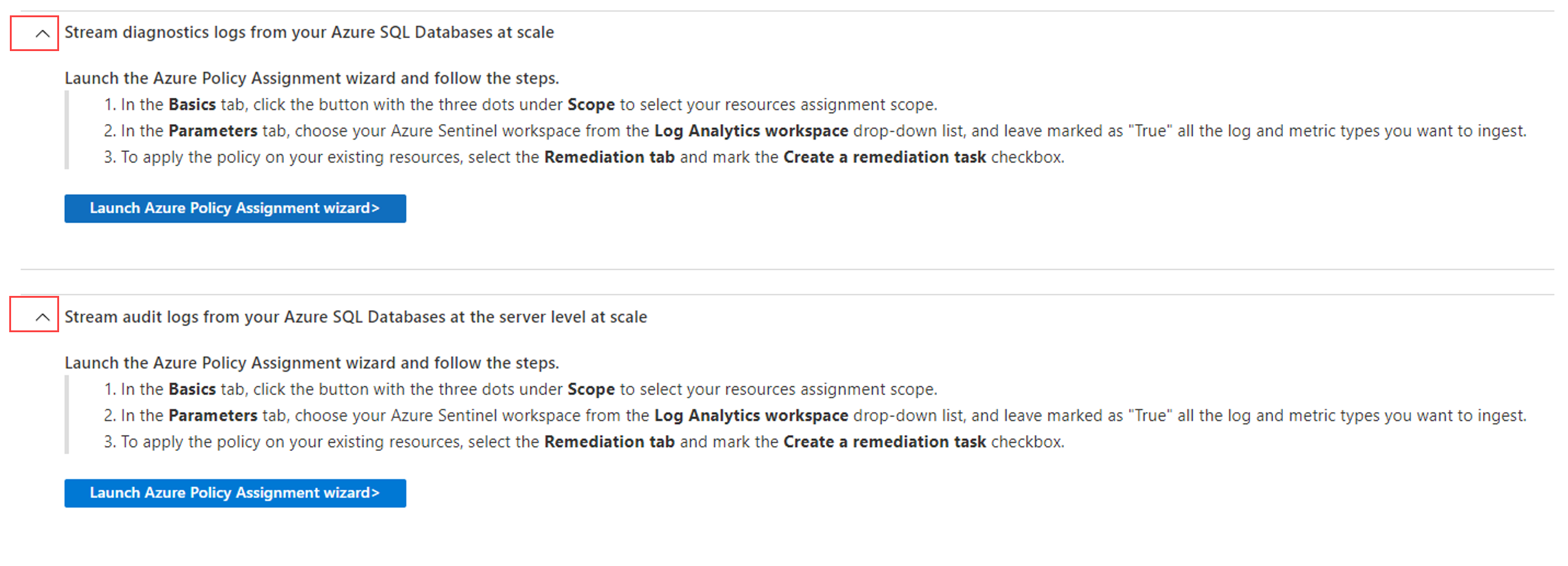
| Valore matrice | Obbligatorio | Type | Descrizione |
|---|---|---|---|
| title | Vero | String | Definisce il titolo per il passaggio dell'istruzione. |
| description | Stringa | Testo descrittivo facoltativo. | |
| canCollapseAllSections | Booleano | Determina se la sezione è o meno una fisarmonica collapible. | |
| noFxPadding | Booleano | Se true, riduce la spaziatura interna dell'altezza per risparmiare spazio. |
|
| Espanso | Booleano | Se true, viene visualizzato come espanso per impostazione predefinita. |
Per un esempio dettagliato, vedere il codice JSON di configurazione per il connettore DNS Windows.
InstallAgent
Alcuni tipi InstallAgent vengono visualizzati come pulsante, altri vengono visualizzati come collegamento. Ecco alcuni esempi di entrambi:


| Valori di matrice | Obbligatorio | Type | Descrizione |
|---|---|---|---|
| linkType | Vero | ENUM | Determina il tipo di collegamento, come uno dei valori seguenti: InstallAgentOnWindowsVirtualMachineInstallAgentOnWindowsNonAzureInstallAgentOnLinuxVirtualMachineInstallAgentOnLinuxNonAzureOpenSyslogSettingsOpenCustomLogsSettingsOpenWafOpenAzureFirewall OpenMicrosoftAzureMonitoring OpenFrontDoors OpenCdnProfile AutomaticDeploymentCEF OpenAzureInformationProtection OpenAzureActivityLog OpenIotPricingModel OpenPolicyAssignment OpenAllAssignmentsBlade OpenCreateDataCollectionRule |
| policyDefinitionGuid | True quando si usa OpenPolicyAssignment linkType. |
String | Per i connettori basati su criteri, definisce il GUID della definizione di criteri predefinita. |
| assignMode | ENUM | Per i connettori basati su criteri, definisce la modalità di assegnazione, come uno dei valori seguenti: Initiative, Policy |
|
| dataCollectionRuleType | ENUM | Per i connettori basati su DCR, definisce il tipo di regola di raccolta dati come SecurityEvent, o ForwardEvent. |
Definizione del connettore dati di esempio
L'esempio seguente riunisce alcuni dei componenti definiti in questo articolo come formato del corpo JSON da usare con l'API di definizione del connettore dati Create Or Update.
Per altri esempi degli connectorUiConfigaltri connettori dati CCP. Anche i connettori che usano il CCP legacy hanno esempi validi della creazione dell'interfaccia utente.
{
"kind": "Customizable",
"properties": {
"connectorUiConfig": {
"title": "Example CCP Data Connector",
"publisher": "My Company",
"descriptionMarkdown": "This is an example of data connector",
"graphQueriesTableName": "ExampleConnectorAlerts_CL",
"graphQueries": [
{
"metricName": "Alerts received",
"legend": "My data connector alerts",
"baseQuery": "{{graphQueriesTableName}}"
},
{
"metricName": "Events received",
"legend": "My data connector events",
"baseQuery": "ASIMFileEventLogs"
}
],
"sampleQueries": [
{
"description": "All alert logs",
"query": "{{graphQueriesTableName}} \n | take 10"
}
],
"dataTypes": [
{
"name": "{{graphQueriesTableName}}",
"lastDataReceivedQuery": "{{graphQueriesTableName}} \n | summarize Time = max(TimeGenerated)\n | where isnotempty(Time)"
},
{
"name": "ASIMFileEventLogs",
"lastDataReceivedQuery": "ASIMFileEventLogs \n | summarize Time = max(TimeGenerated)\n | where isnotempty(Time)"
}
],
"connectivityCriteria": [
{
"type": "HasDataConnectors"
}
],
"permissions": {
"resourceProvider": [
{
"provider": "Microsoft.OperationalInsights/workspaces",
"permissionsDisplayText": "Read and Write permissions are required.",
"providerDisplayName": "Workspace",
"scope": "Workspace",
"requiredPermissions": {
"write": true,
"read": true,
"delete": true
}
},
],
"customs": [
{
"name": "Example Connector API Key",
"description": "The connector API key username and password is required"
}
]
},
"instructionSteps": [
{
"title": "Connect My Connector to Microsoft Sentinel",
"description": "To enable the connector provide the required information below and click on Connect.\n>",
"instructions": [
{
"type": "Textbox",
"parameters": {
"label": "User name",
"placeholder": "User name",
"type": "text",
"name": "username"
}
},
{
"type": "Textbox",
"parameters": {
"label": "Secret",
"placeholder": "Secret",
"type": "password",
"name": "password"
}
},
{
"type": "ConnectionToggleButton",
"parameters": {
"connectLabel": "toggle",
"name": "toggle"
}
}
]
}
]
}
}
}